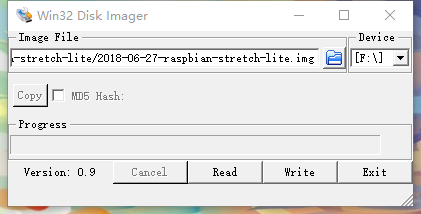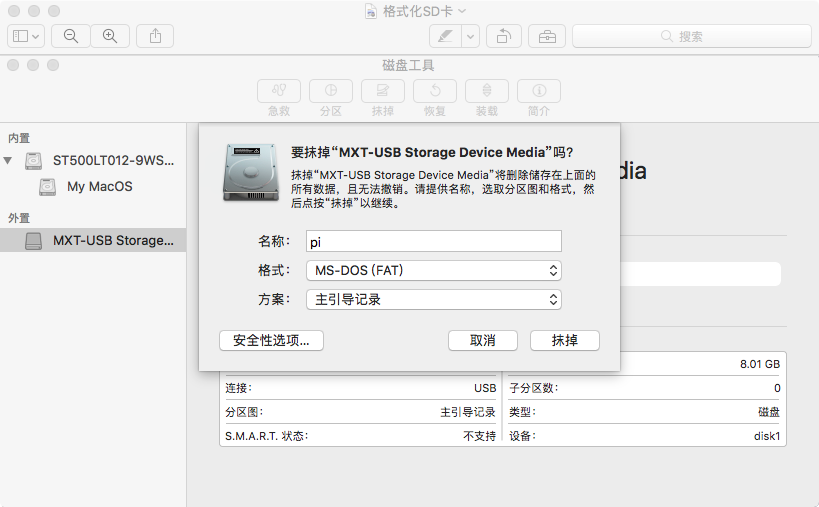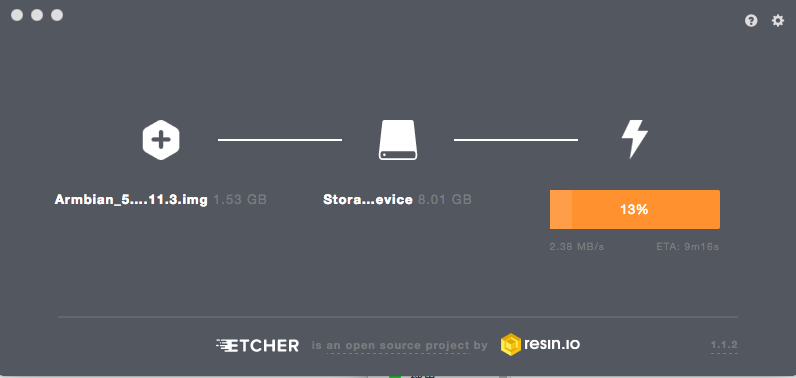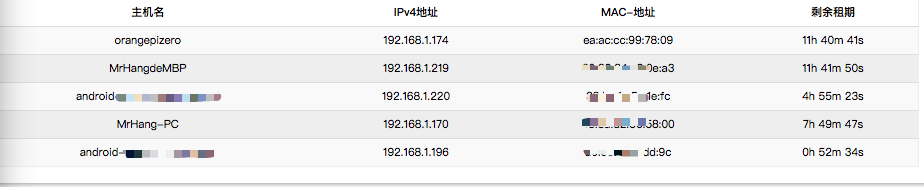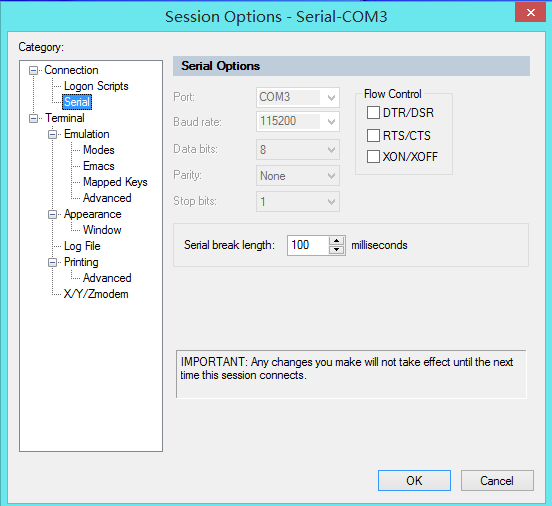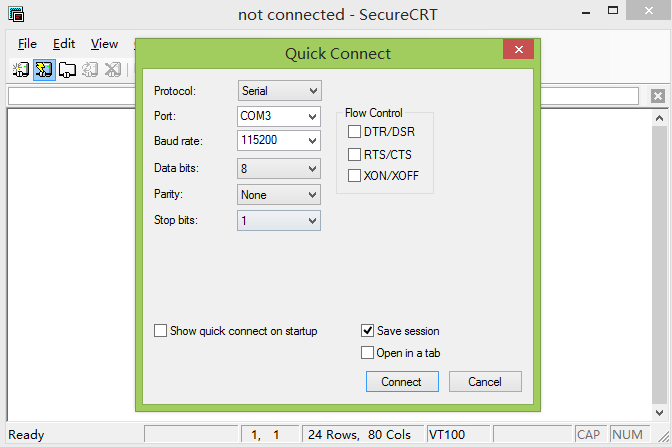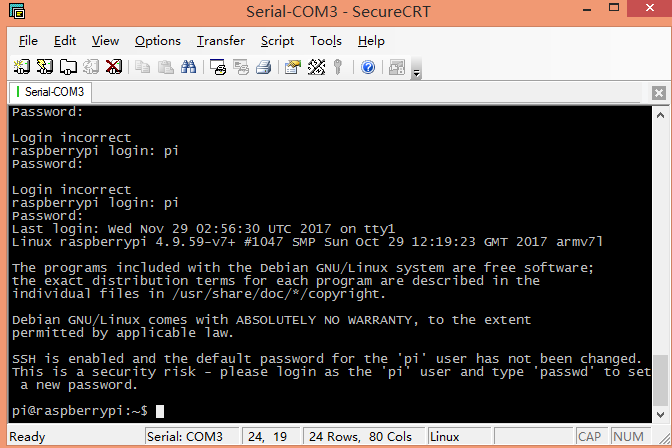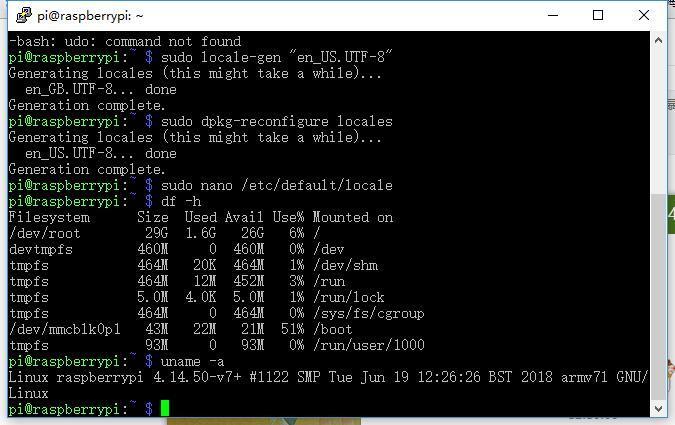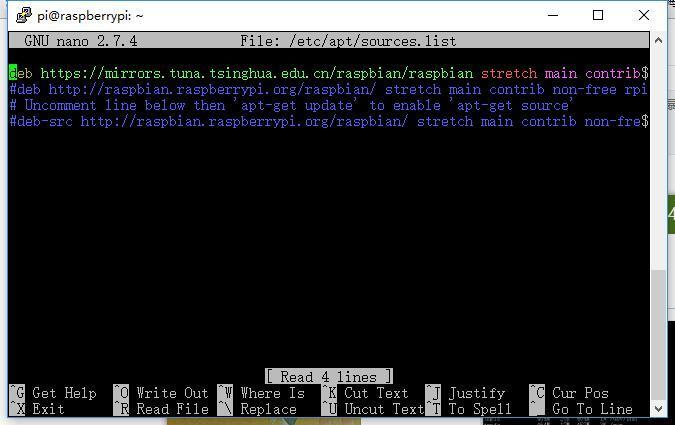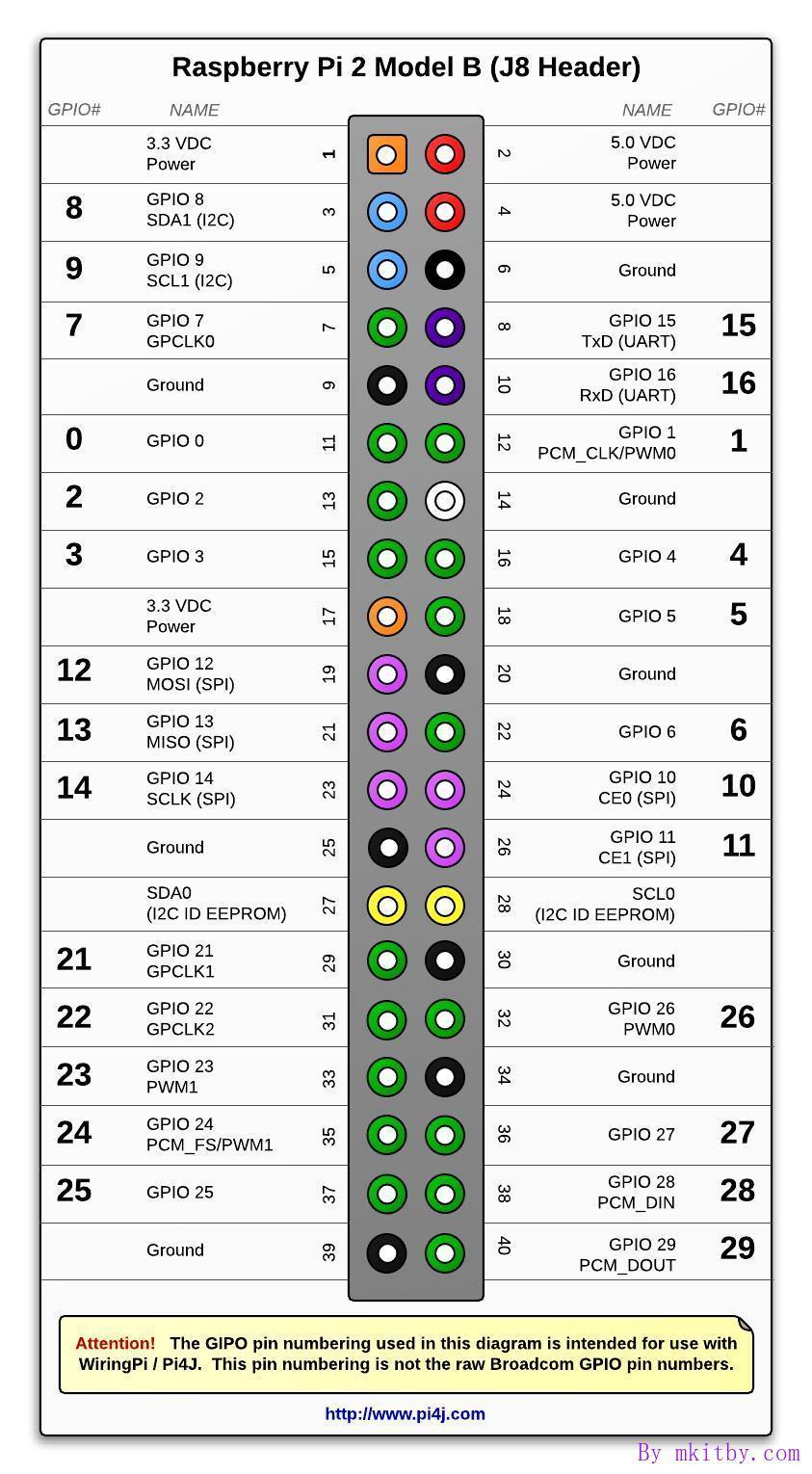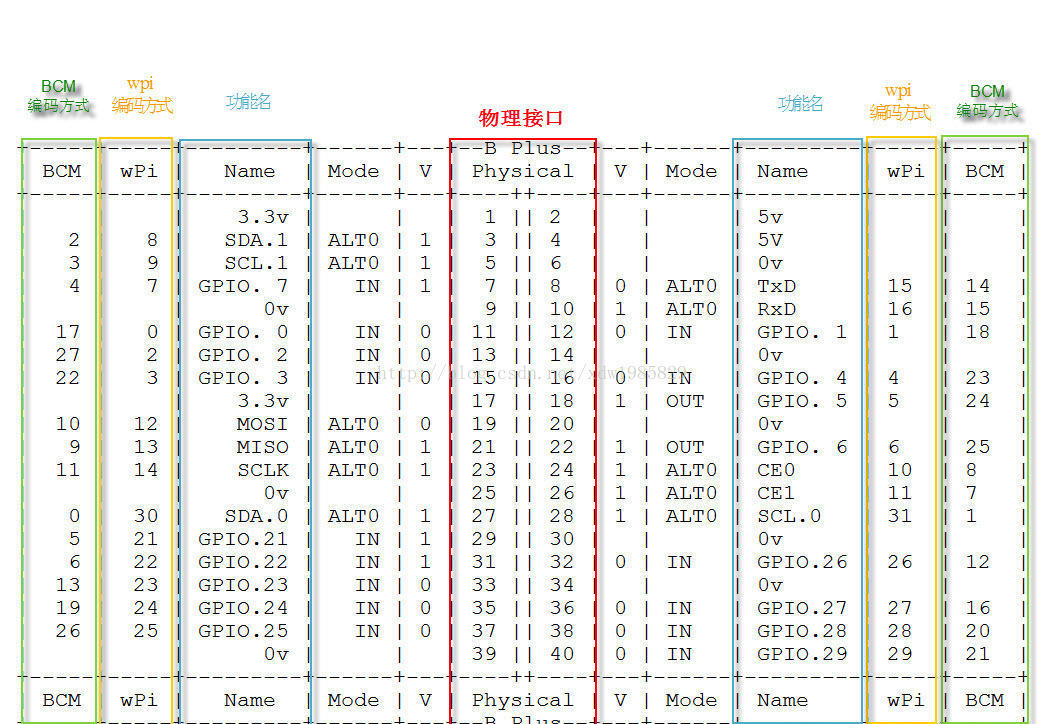1.什么是树莓派?
2.树莓派可以做什么?
树莓派好比一台计算机,只是体积更加微小,价格比较低廉,性能不如x64平台外,功能上并无太大区别。因为体积过小,功耗过小,更加适合极客们的喜爱,并支持众多LinuxArm发行版。
你可以用来打造一个家庭影院(XBMC),智能路由器(OpenWrt/LEDE),BT下载服务器,FTP文件服务器,自建本地DNS(DNSMasq),自建本地代码托管(SVN),搭建网站(LNMP),搭建hadoop集群,B站直播点歌台等等
没有做不到,只有你想不到。因为有GPIO的存在,用GPIO控制一些电路实现更加灵活的DIY。
3.树莓派的购买选择?
个人推荐在淘宝上购买,虽然价格差异还是比较大,但这是主要的购买途径了。如果不建议是二手物品推荐上咸鱼,价格上优惠很大,比如我手上是树莓派2B,之前买的时候是205元,虽然是一年多以前了,现在也就100左右的价格。
3B+已经出来了,加强了Wi-Fi等,但是由于资源的少,很多系统还是不能够兼容的,比如较多派友反映并没有支持Android,所以不推荐立即购买,支持是必然的,我们可以等价格稍微降低些,再去考虑。
如果你是入门推荐树莓派2B,如果你是土豪推荐3B+,3B就没有必要考虑了。
4.树莓派系统的选择?
新手推荐官方系统,如果你不是非要图形的话,推荐你去使用LITE,这个版本是没有桌面的其他并无区别。官方版本是基于Debian。
你也可以选择,ArchLinuxARM,OpenSUSE,FreeBSD,Ubuntu,KailLinux,Centos等等。关于这些发行版你可以这里找到。
我觉得ArchLinux和官方版系统更适合 ,因为Arch更轻巧,并且有着ArchWiki的支持,官方版就不用说了吧。
5.购买无线网卡?
如果你是3B+就不用考虑网卡了,因为相比上个版本有所加强。并且支持5G网搜索连接。
笔者手里是2B,如果考虑WI-Fi还是选购网卡的,我用3070的芯片,玩过无线破解的朋友想必都是听过的吧,支持monitor监听模式的。对没错,我3070就是以前折腾剩下的产物(无线小黑联盟)。
其实我认为现在Linux内核更新后里面自带的开源驱动大部分网卡都是可以直接驱动,所以手上有闲置的网卡不妨试试效果如何哦。
6.储存卡的选择?
7.电源的选择?
- 我使用的是手机的电源,如果你不接硬盘盒子电压是够使用的。推荐硬盘盒子使用外接电源,不要使用USB口供电,因为电压不够。
8.烧录系统?
Windows下:
- 推荐使用SD Formatter格式化储存卡,win32diskimager-v0.9-binary去烧录镜像即可。
MacOS下:
dd bs=4m if=2013-02-09-wheezy-raspbian.img of=/dev/rdisk1
等烧录结束后,插卡通电,就可以在路由器后台路由表里看到树莓派的ip了(图中为演示备份截图香橙派):
9.连接树莓派?
你可以尝试SSH和VNC去连接,但是推荐SSH,因为这符合Linux终端操作的习惯。
推荐使用Xshell或者Putty,Linux下直接ssh pi@192.168.1.x 即可 。
也可以尝试TTL去连接树莓派,使用secureCRT,接口是com3 。
树莓派的默认帐号密码:帐号pi,密码raspberry
10.更新系统并配置源?
- 因为官方源在国内某些时候是跑不了满速的,Arch的源支持airia2加速下载,这点就比其他发行版有特色。
sudo nano /etc/apt/sources.list
#添加如下源(清华,)
deb http://mirrors.tuna.tsinghua.edu.cn/raspbian/raspbian/ stretch main non-free contrib
deb-src http://mirrors.tuna.tsinghua.edu.cn/raspbian/raspbian/ stretch main non-free contrib
deb http://mirrors.ustc.edu.cn/raspbian/raspbian/ stretch main contrib non-free rpi
#deb-src http://mirrors.ustc.edu.cn/raspbian/raspbian/ stretch main contrib non-free rpi
#更新系统
sudo apt-get update && sudo apt-get upgrade
#安装软件,比如vim
sudo apt-get install vim
#更新系统
sudo apt-get update && sudo apt-get upgrade
#安装软件,比如vim
sudo apt-get install vim
11.CPIO驱动安装
树莓派内核中已经编译自带了GPIO的驱动,我们长通过第三方库写好的函数库完成具体的操作。库有:Python GPIO,WiringPi(C语言编写),BCM2835 C Library (C编写)
#安装 Python-dev(这是Python主程序)
sudo apt-get install python-dev
wget http://raspberry-gpio-python.googlecode.com/files/RPi.GPIO-0.5.3a.tar.gz
tar xvzf RPi.GPIO-0.5.3a.tar.gz
cd RPi.GPIO-0.5.3a && sudo python setup.py install
#例子:
# -*- coding: utf-8 -*-
import RPi.GPIO as GPIO
import time
# BOARD编号方式,基于插座引脚编号
GPIO.setmode(GPIO.BOARD)
# 输出模式
GPIO.setup(11, GPIO.OUT)
while True:
GPIO.output(11, GPIO.HIGH)
time.sleep(1)
GPIO.output(11, GPIO.LOW)
time.sleep(1)
#执行:
#GPIO.setmode(GPIO.BOARD),采用插座引脚编号方式。
#由于采用插座引脚编号方式,此处的 11 脚相当于 BCM2835 寄存器编号方式的引脚 11。
sudo python led.py
#安装WiringPi
sudo apt-get install git && git clone git://git.drogon.net/wiringPi
cd wiringPi && ./build
#检查安装成功
gpio -v
gpio readall
#出现IO图标
#最后一种方式就不在这里阐述了
12.编译最新树莓派内核
待续~~
其他一些教程请参考我的简书:不着调的小男生。
推荐些关于树莓派的博客吧: